Comment convertir un fichier RAR en ZIP sous Windows

Vous avez des fichiers RAR que vous souhaitez convertir en fichiers ZIP ? Découvrez comment convertir un fichier RAR en format ZIP.

Depuis son acquisition, Microsoft a prévu que Clipchamp fasse partie de la suite Microsoft 365. Après avoir essayé différents plans tarifaires pour Clipchamp pendant un an, Microsoft a réussi à trouver un équilibre entre les plans gratuits et payants. Que faire si vous souhaitez accéder aux fonctionnalités premium sans frais supplémentaires ? Voici deux façons efficaces d'obtenir Clipchamp premium gratuitement.
Avant l'acquisition, Clipchamp offrait quatre forfaits : Basic, Creator, Business et Business Platinum, avec des prix allant de 0 $ à 27 $ par mois. Actuellement, Clipchamp propose deux forfaits principaux : Free et Essentials, ce dernier coûtant 11,99 $ par mois.
| Plan | Prix | Fonctionnalités |
|---|---|---|
| Free | Gratuit | Exportation en 1080p sans filigrane |
| Essentials | 11,99 $ par mois | Médias premium, filtres et effets, sauvegarde de contenu |
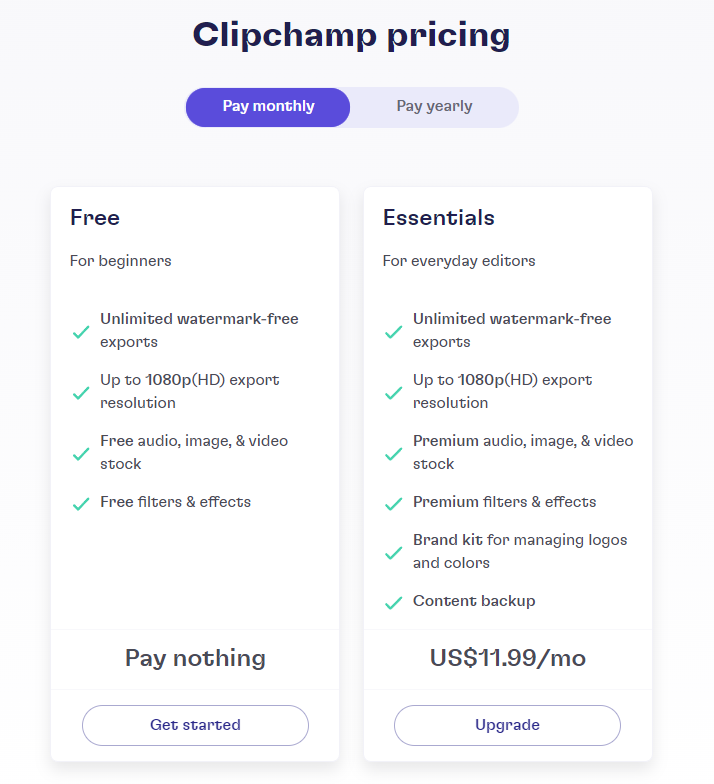
Le plan Essentials offre des avantages supplémentaires, tels que l'utilisation de médias d'origine premium, des filtres et des effets, ainsi qu'un kit de marque.
Microsoft a intégré Clipchamp dans la suite Microsoft 365, permettant ainsi aux abonnés de bénéficier de certaines fonctionnalités premium gratuitement, notamment des filtres et des effets.
Si vous êtes abonné #Microsoft365, vous aurez accès à tous les avantages premium de Clipchamp. Très pratique!
| Filtres Premium | Effets/Transitions Premium |
|---|---|
| Campagne chaleureuse | Problème numérique |
| Rêves pastels | Interférence TV |
| Coucher de soleil d'hiver | Tourbillon de liquide |
| Paysage de rêve | Feu |
| N&B doux | Gouttes liquides |
Clipchamp propose également une offre gratuite de deux mois pour les utilisateurs de Chromebook via un code. Voici comment y accéder :
Connectez-vous avec un compte disposant d'un abonnement Microsoft 365. Le plan premium sera déverrouillé automatiquement.
Utilisez le code indiqué ci-dessus pour activer votre essai gratuit prolongé de 2 mois.
Oui, Clipchamp propose un forfait gratuit qui restera disponible pour tous les utilisateurs.
Cliquez simplement sur le bouton "Exporter" à côté de l'aperçu et sélectionnez 1080p.
Les abonnés bénéficieront de filtres et effets premium supplémentaires.
Il n'y a pas de filigrane dans les vidéos exportées avec un compte gratuit.
Nous espérons que vous savez maintenant comment obtenir Clipchamp premium gratuitement. Que ce soit via Microsoft 365 ou un essai pour Chromebook, les options sont variées.
Vous avez des fichiers RAR que vous souhaitez convertir en fichiers ZIP ? Découvrez comment convertir un fichier RAR en format ZIP.
Avez-vous besoin de planifier des réunions récurrentes sur MS Teams avec les mêmes membres de l’équipe ? Découvrez comment configurer une réunion récurrente dans Teams.
Nous vous montrons comment changer la couleur de surlignage pour le texte et les champs de texte dans Adobe Reader avec ce tutoriel étape par étape.
Dans ce tutoriel, nous vous montrons comment modifier le paramètre de zoom par défaut dans Adobe Reader.
Spotify peut être agaçant s
Si LastPass ne parvient pas à se connecter à ses serveurs, effacez le cache local, mettez à jour le gestionnaire de mots de passe et désactivez les extensions de votre navigateur.
Microsoft Teams ne prend actuellement pas en charge la diffusion de vos réunions et appels sur votre TV nativement. Mais vous pouvez utiliser une application de mise en miroir d’écran.
Découvrez comment réparer le code d
Vous vous demandez comment intégrer ChatGPT dans Microsoft Word ? Ce guide vous montre exactement comment le faire avec l’add-in ChatGPT pour Word en 3 étapes simples.
Gardez le cache de votre navigateur Google Chrome vide avec ces étapes.







Simone -
Un vrai trésor que vous partagez ! J'ai enfin accès à Clipchamp premium pour mes projets.
Amina -
Franchement, si ça fonctionne réellement, ça pourrait changer ma façon de travailler. Vivement d'essayer
Hương Đà Nẵng -
J'ai essayé certaines méthodes et ça a bien fonctionné pour moi. Merci beaucoup
Thomas_35 -
Est-ce que ces techniques sont sûres ? Je ne veux pas avoir des problèmes avec ma compte
Louise_18 -
C'est incroyable ! J'ai pu faire ma première vidéo sans payer grâce à vos conseils. Merci !
Quang vn -
Trop cool, j'ai enfin accès à toutes les fonctionnalités premium de Clipchamp gratis !
Thùy Linh -
Wow, j'ai toujours voulu utiliser Clipchamp premium, merci pour ces astuces
Sophie B. -
Je suis nouvelle dans l'édition vidéo. Est-ce que quelqu'un peut partager des conseils supplémentaires
Duy Sinh 6789 -
Est-ce que ça marche sur mobile ? J'ai souvent besoin d'éditer des vidéos en déplacement
Kévin -
Quelqu'un a déjà essayé d'utiliser ce service pour des projets scolaires ? Ça me tente bien
Chloé -
Pouvez-vous expliquer un peu plus sur cette méthode ? Je suis intéressée mais hésitante
Laura_83 -
Je vais suivre ces étapes, j'espère que ça fonctionnera pour moi aussi ! Tenez-vous informé
Mèo con -
C'est fou comme il existe des moyens de contourner les paiements, merci d'avoir partagé
Philippe B. -
Je suis impressionné par la qualité des outils offerts par Clipchamp, même en version gratuite
Alexandra K -
Les outils que vous avez présentés facilitent vraiment la vie. J'adore Clipchamp maintenant
Sarah_79 -
J'ai toujours eu du mal avec les logiciels d'édition, mais Clipchamp semble facile à utiliser !
Gérémy -
Je voulais partager mon expérience : j'ai obtenu Clipchamp premium avec l'astuce citée et c'est génial
Camille T. -
Vous pensez que d'autres éditeurs en ligne proposent aussi des versions premium gratuites ? C'est intéressant à explorer !
Léo_121 -
Est-ce que je peux utiliser esto avec d'autres logiciels d'édition ? J'aimerais savoir. Merci !
Lucie -
Honnêtement, je ne pensais pas trouver un guide aussi utile. Bravo pour cet excellent article
Maxence -
Merci pour ce guide ! Je vais tenter de faire mes vidéos pour YouTube avec Clipchamp.
Noah -
Une question à tous les utilisateurs : est-ce que vous avez eu des soucis avec des fonctionnalités
Olivier D. -
Je vais certainement évent plus de mes vidéos maintenant que j'ai ce premium. Merci encore
Julien -
Merci pour ce partage, je vais essayer et revenir pour donner mes impressions sur cette méthode
Matthieu -
Vous êtes des champions avec ces conseils ! J'ai réussi à débloquer la version premium sans souci
Inès -
J'ai réussi à faire ma première vidéo avec Clipchamp, c'est un vrai jeu d'enfant ! Merci pour l'aide
Emilie_92 -
Les options que vous avez partagées sont vraiment intéressantes. Je vais les tester ASAP
Amélie -
Clipchamp a vraiment simplifié mes tâches d'édition vidéo. Merci pour l’info sur la version premium
Claire -
C'est fantastique ! Qui aurait cru qu'il était possible d'avoir Clipchamp premium gratuitement ?
Victor -
C'est exactement ce dont j'avais besoin. Merci d'avoir pris le temps d'écrire ce guide
Rafael -
J'ai partagé ce post avec mes amis, je pense que ça peut vraiment les aider aussi
Jules -
Bien que ça semble trop beau pour être vrai, je vais tester et je vous tiendrai au courant !
Linh mèo -
Je me demandais si ces options gratuites vont vraiment rester valables, quelqu'un a des infos